
Table des matières
Renouvellement d'un dossier d'accès dynamique via le portail eDARI
La durée d'un projet Accès Dynamique est d'un an. Au bout de cette période, vous pourrez renouveler votre dossier. Si vous avez plusieurs dossiers, vous pouvez tous les renouveler, ou seulement certains.
Le portail eDARI vous enverra des courriels deux mois, un mois et une semaine avant la fin de la période d'allocation vous invitant à renouveler votre dossier. Si le renouvellement est accepté, les heures attribuées seront disponibles le lendemain de l'expiration du précédent projet.
Accès au(x) dossier(s) à renouveler
Lorsque vous êtes sur la page d'accueil du portail eDARI , vous devez d'abord vous identifier via le lien “Se connecter ou se créer un compte eDARI” (en haut à droite de la page) :
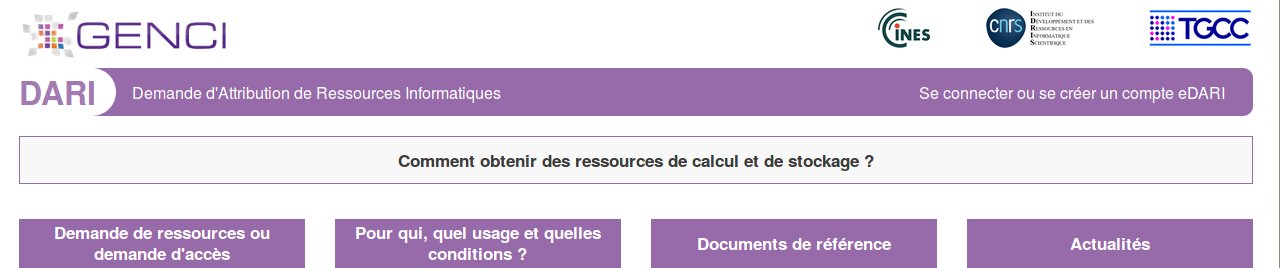 |
Ceci ouvre une nouvelle page sur laquelle vous choisissez le type de connexion désiré (“Connexion via la Fédération Éducation-Recherche” ou “Connexion via un compte eDARI”).
Une fois connecté sur le portail eDARI, vous accédez à la page d'accueil de votre espace Utilisateur :
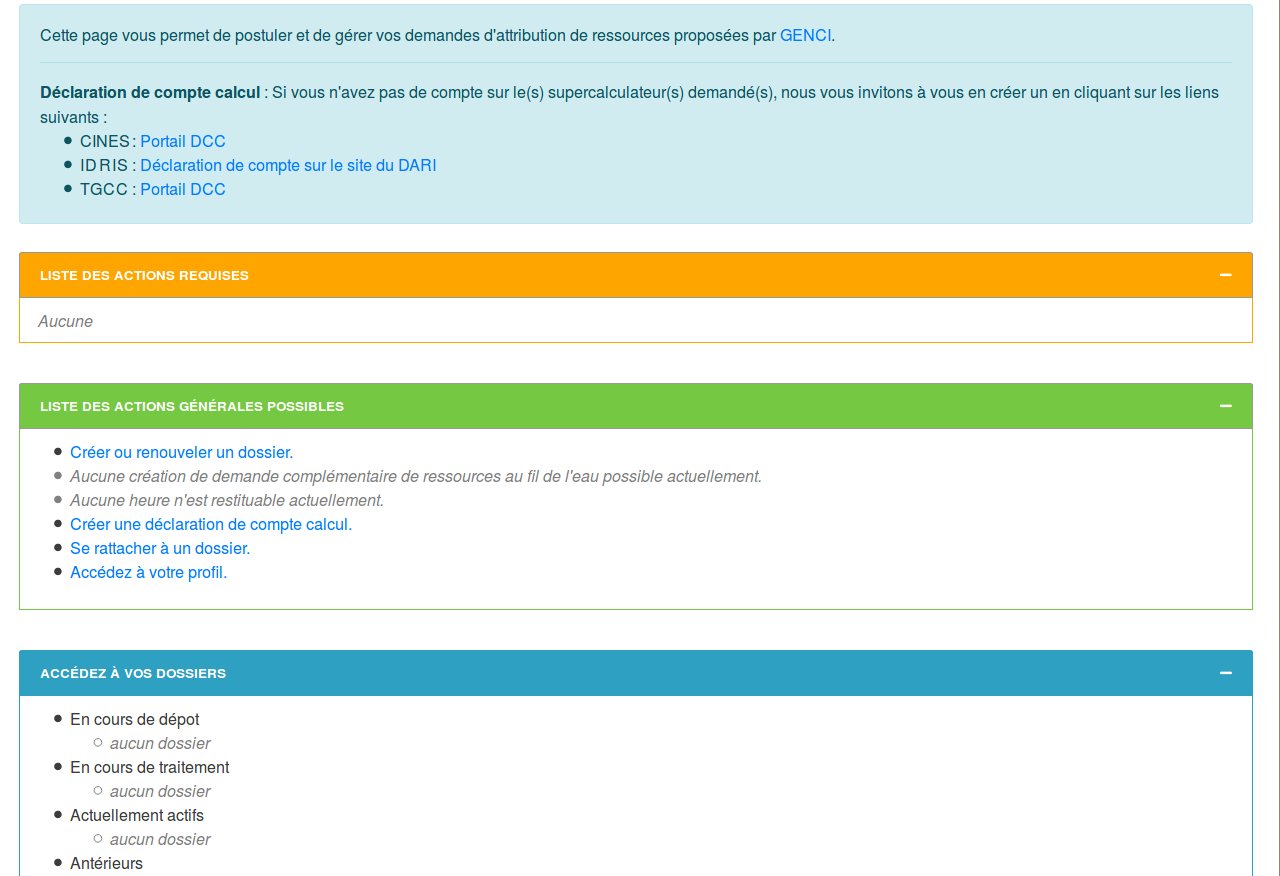 |
Vous cliquez alors sur le lien “Créer ou renouveler un dossier” dans le cartouche vert LISTE DES ACTIONS GÉNÉRALES POSSIBLES. Vous obtenez alors la liste des dossiers que vous pouvez renouveler :
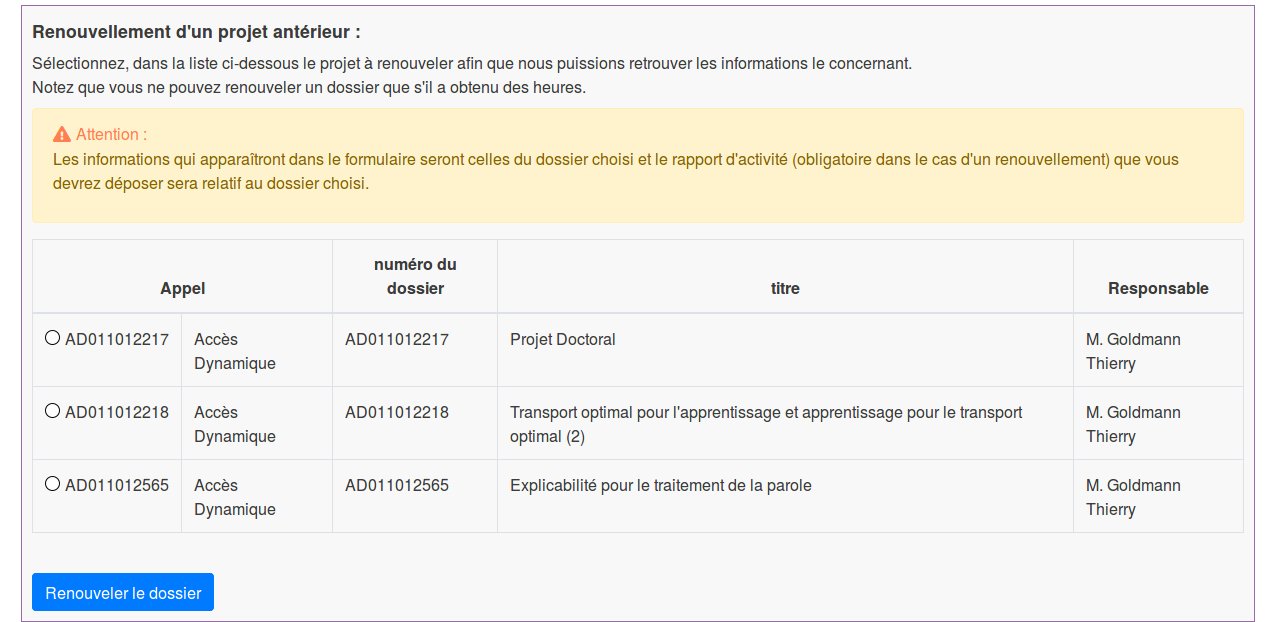 |
Vous cochez la case à côté du numéro de dossier que vous voulez renouveler et vous cliquez sur le bouton bleu “Renouveler le dossier”. Cela vous amènera sur la première page de votre dossier d'accès dynamique pour débuter le renouvellement après avoir passé la page sur le consentement des données personnelles.
Saisie du renouvellement
Page 1, Projet
Si vous n'avez pas de modifications à apporter concernant la description du projet, vous pouvez passer directement à la demande d'heure en page 2 en n'oubliant pas de cocher les cases obligatoires.
Page 2, Ressources
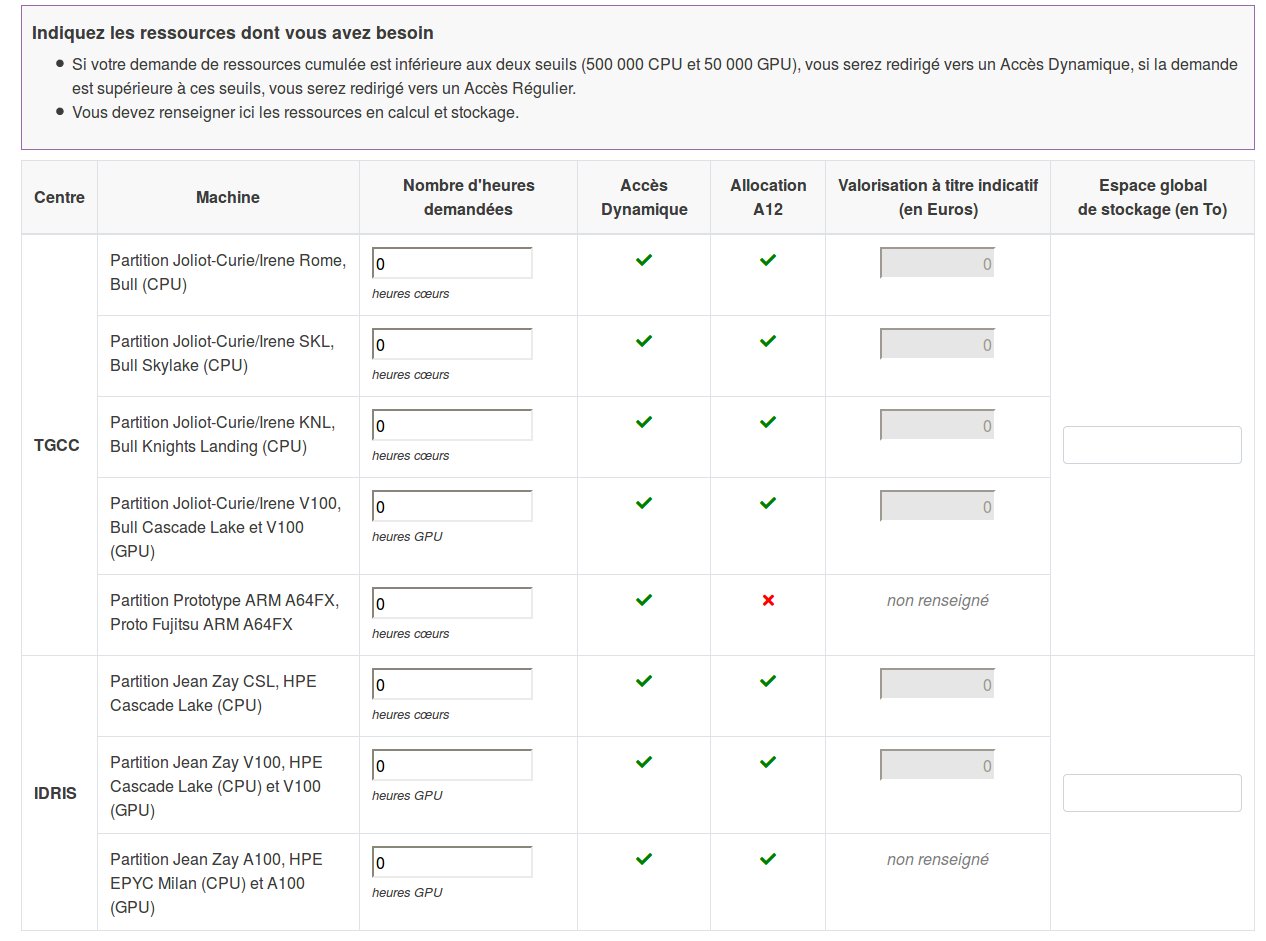 |
Notez que les demandes d'heures GPU et CPU sont remises à zéro et également la valeur précédente pour le stockage de vos données. Après avoir entré les heures souhaitées, cliquez sur le bouton bleu “Suivant”.
Attention : votre précédente allocation d'heures, augmentée éventuellement de demandes au fil de l'eau pendant la durée du projet, se termine au bout d'un an. Les heures non utilisées ne sont pas reportées d'une année sur l'autre et ne sont donc pas prises en compte lors du renouvellement. Estimez bien le nombre d'heures dont vous avez besoin lorsque vous renouvelez le dossier. Rappel : si votre demande de ressources cumulée est inférieure aux deux seuils (500 000 heures CPU et/ou 50 000 heures GPU normalisées), vous serez redirigé vers un Accès Dynamique, si la demande est supérieure à ces seuils, vous serez redirigé vers un Accès Régulier.
Page 3, Structure de recherche
Sur la page 3, le processus vous indique la structure de recherche associée à votre dossier précédent et vous invite simplement à poursuivre avec cette structure en cliquant sur le bouton bleu “Poursuivre avec cette structure” avant de cliquer sur le bouton bleu “Suivant”. Si vous avez changé de structure de recherche, vous pouvez à cette étape procéder à la modification en indiquant la nouvelle structure dans le cadre “Rechercher”.
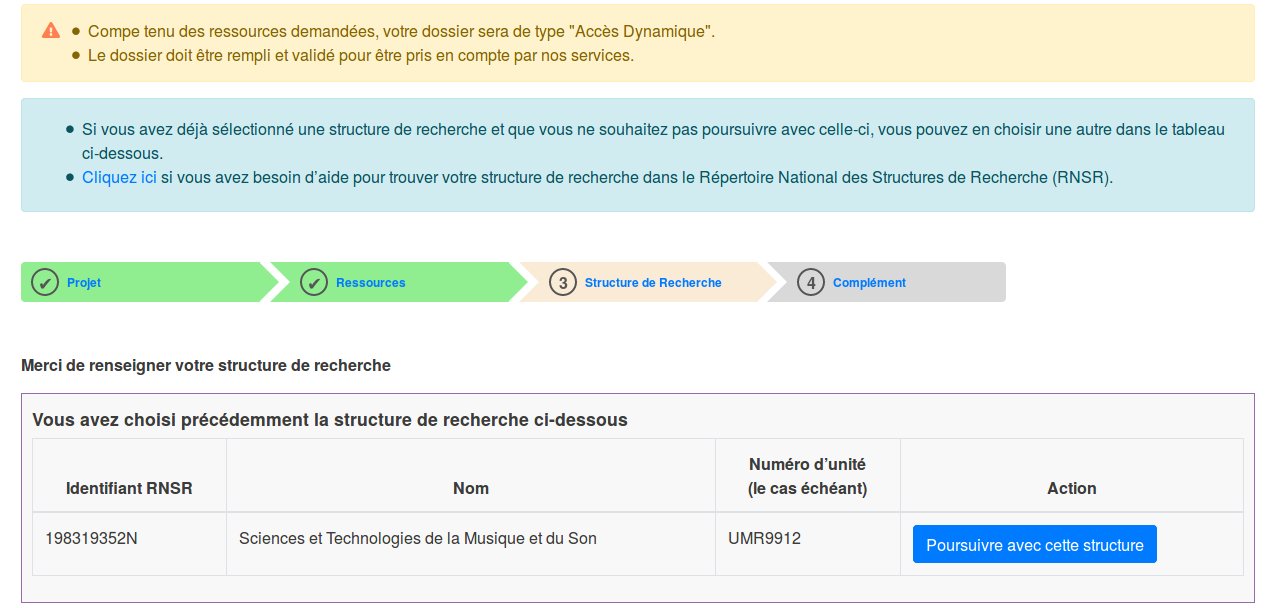 |
Page 4, Complément
Enfin, la dernière page “Complément” vous permettra de changer éventuellement le nombre de GPU que vous comptez utiliser simultanément, d'indiquer si en cas de demandes fortes sur le calculateur demandé votre projet pourrait s'exécuter sur un autre calculateur d'un autre centre de calculs et de modifier les informations du dossier concernant l'usage des ressources pendant la durée du projet.
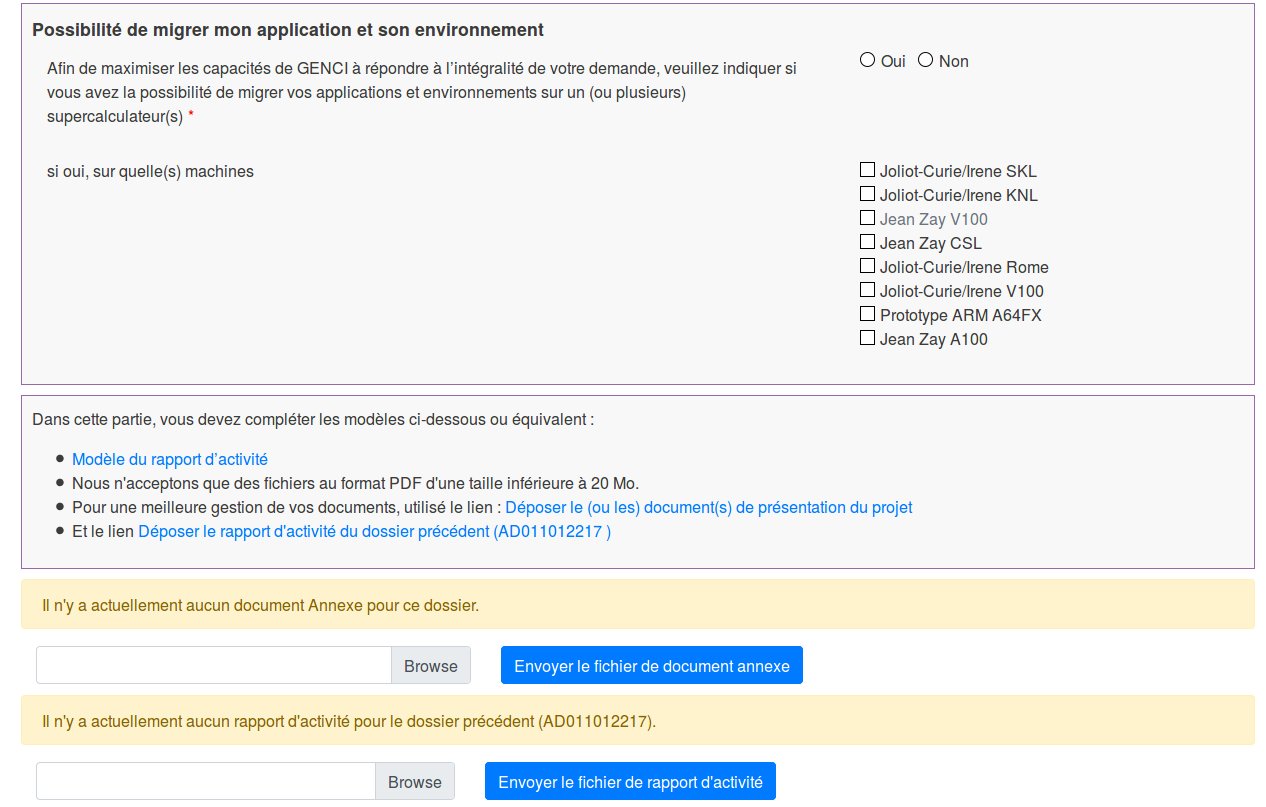 |
Attention : pour pouvoir valider votre dossier renouvelé, vous devez déposer un rapport d'activité (au format PDF) sur l'utilisation des heures du précédent projet. Sur cette même page vous avez un menu pour déposer ce rapport d'activités ou vous pourrez le faire plus tard depuis votre espace Utilisateur
Si vous cliquez sur “Terminer”, vous terminerez la saisie de votre renouvellement et vous reviendrez dans votre espace Utilisateur.
Retour à l'espace Utilisateur
En haut de votre menu “Utilisateur”, un bandeau dynamique confirme la saisie des informations et la marche à suivre pour terminer le renouvellement de votre dossier.
 |
Remarque : Notez qu'à ce stade de la procédure, votre dossier n'est pas encore validé et ne sera donc pas pris en compte pour une nouvelle attribution d'heures. En cliquant sur le numéro TMPxxxxx une liste des actions possibles sur le dossier apparaît :
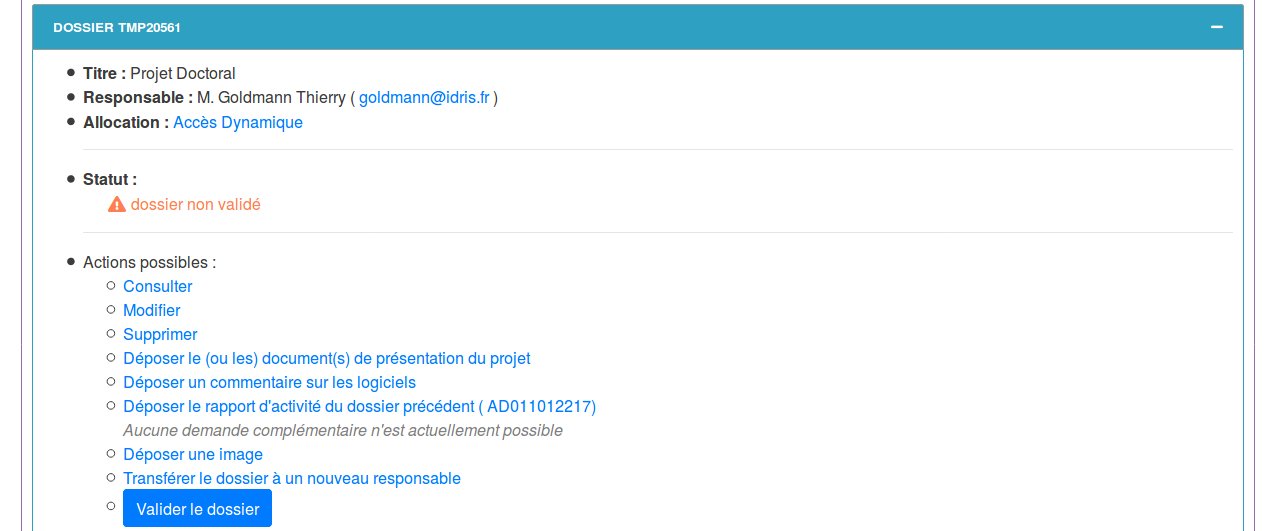 |
Si vous avez déposé le rapport d'activités sur la page précédente il vous suffit de cliquer sur le bouton bleu “Valider le dossier” sinon vous avez un lien “Déposer le rapport d'activités du dossier précédent (ADxxxxxxxxx).
 |
Vous trouverez alors le numéro définitif de votre dossier dans le troisième cartouche vert clair.
Attention :
- ces trois cartouches verts clairs n’apparaîtront que si votre directeur de structure et vous-même faites partie de la fédération d'identité Éducation-Recherche (FER). Vous et votre directeur recevrez alors un courriel contenant un lien sur lequel vous devrez cliquer pour vous authentifier (ce qui vous dispensera de déposer une signature) et finaliser la procédure. Sans cette validation, votre dossier NE SERA PAS EXPERTISÉ.
- Sinon, si votre directeur et/ou vous-même ne faites pas partie de la fédération d'identité, seul le dernier cartouche vert clair indiquant le numéro de dossier d'accès dynamique apparaîtra.
- Dans ce cas dans le cartouche orange “LISTE DES ACTIONS REQUISES”, la mention “Pour que votre demande de ressources soit prise en compte, vous devez déposer le visa signé sur le site pour le dossier ci-dessous:” et à la ligne d'après apparaîtra le numéro de dossier cliquable et entre parenthèses si c'est un accès dynamique ou un accès régulier :
 |
- En cliquant sur ce numéro cela fera apparaître dynamiquement une page dans un cartouche bleu en bas de votre page Utilisateur avec un résumé de l'état de votre dossier vous indiquant la date à laquelle vous avez validé le dossier et que le visa n'a pas été validé par l'IDRIS :
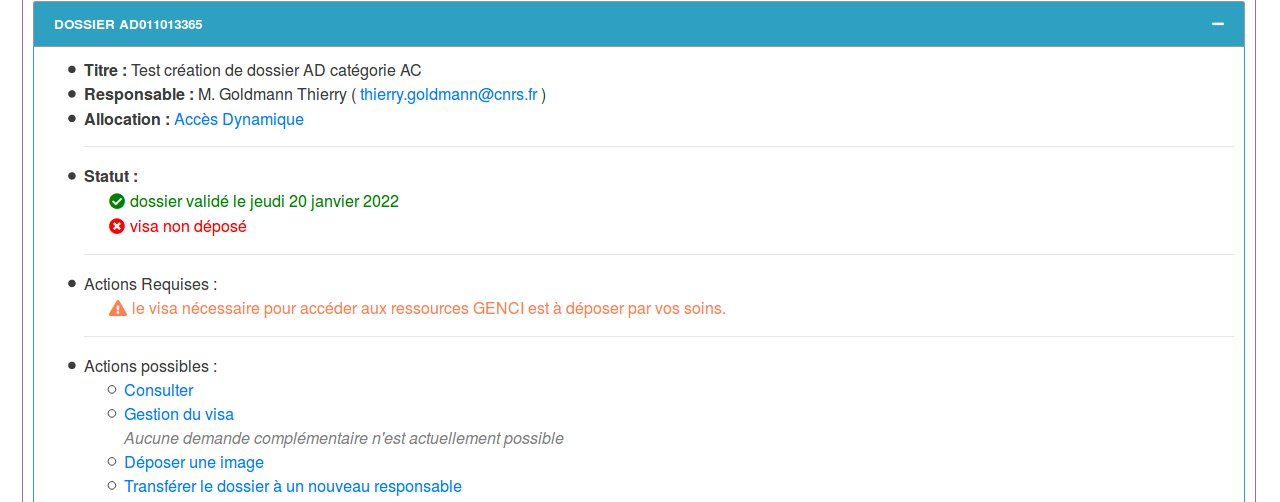 |
Cliquez alors sur le lien “Gestion du Visa” puis sur le lien “Télécharger le visa au format PDF” que vous allez imprimer, signer et faire signer éventuellement votre directeur de structure si cela est indiqué dans le visa, et enfin le scanner et l'envoyer.
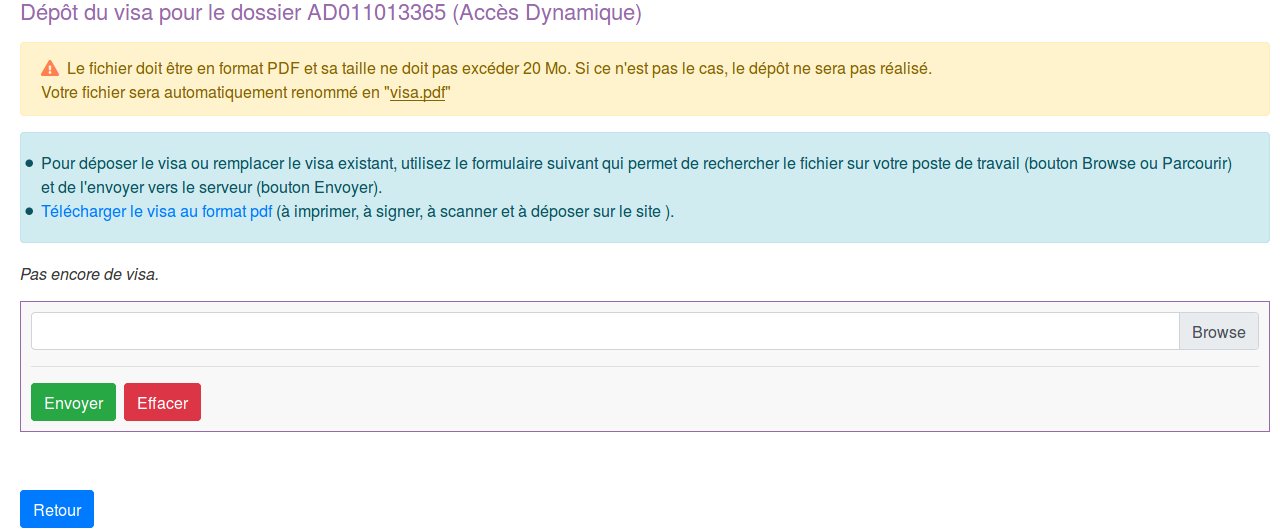 |
Déposez le visa au format PDF à l'aide de la fenêtre de dialogue avec le bouton “Browse”. Sans le dépôt de ce visa signé, votre dossier NE SERA PAS EXPERTISÉ par la direction de l'IDRIS. Une fois le visé déposé vous avez alors les informations suivantes :
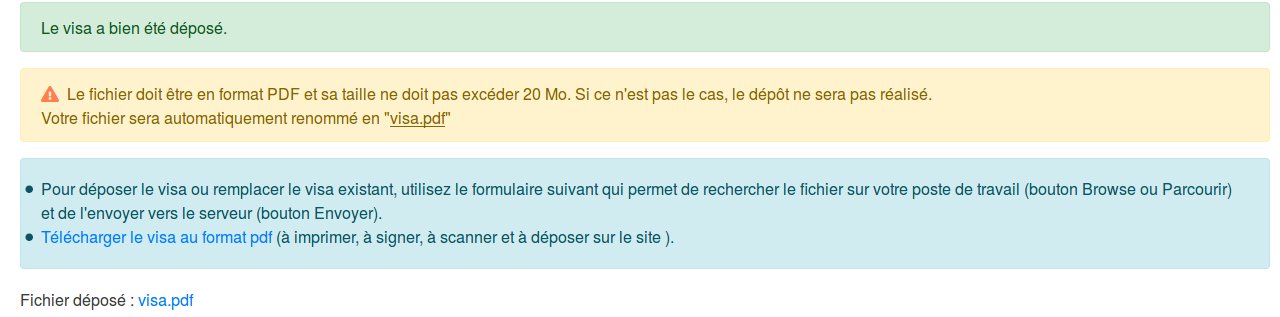 |
Et plus haut dans le menu Utilisateur, la mention que vous n'avez plus d'action à faire de votre coté :
 |
SI vous cliquez sur votre numéro de dossier en bas de votre espace Utilisateur :
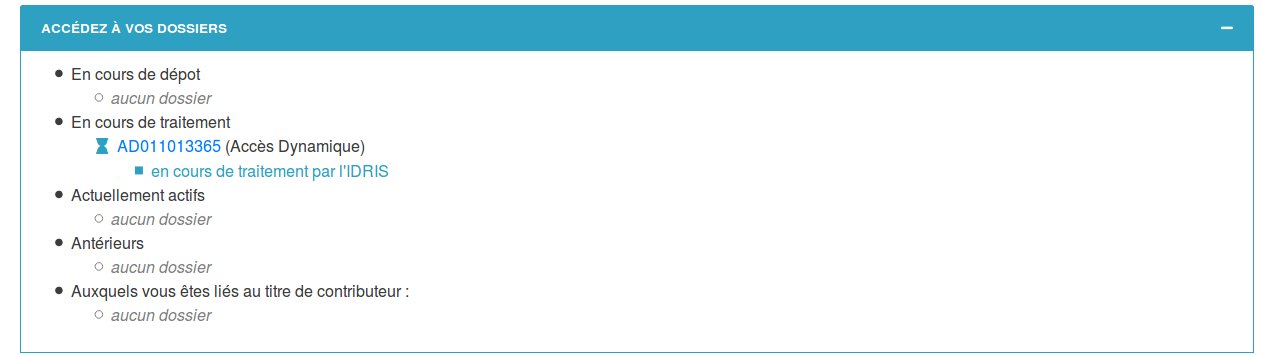 |
Vous aurez la confirmation que le visa est bien déposé pour votre demande d'heures de calcul.
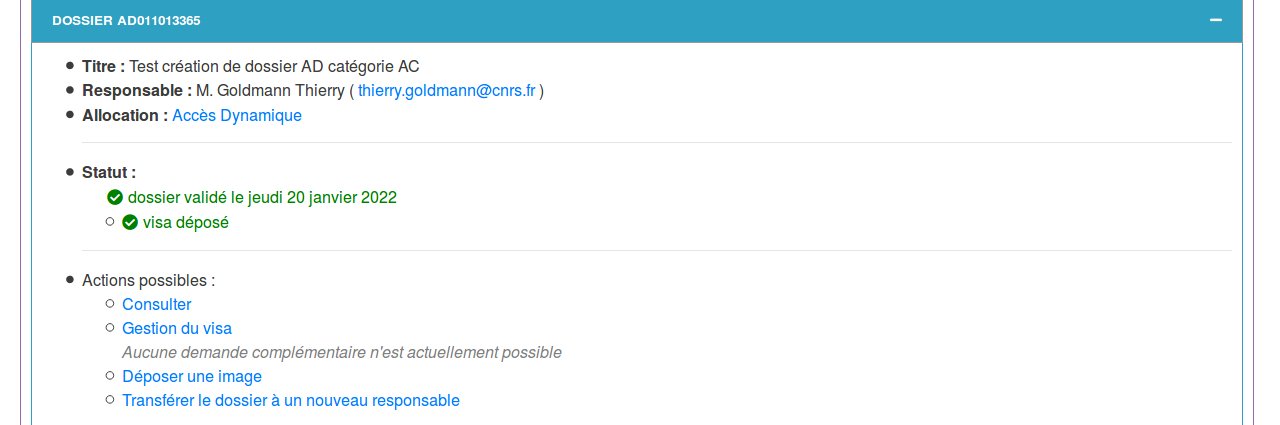 |
L'IDRIS va alors vérifier que les signatures sont bien présentes et si c'est le cas acceptera ce visa ce qui déclenchera la procédure d'expertise par la direction du centre.
Nous vous rappelons qu'en cas de renouvellement du dossier accepté par la direction de l'IDRIS, la nouvelle allocation d'heures débutera après l'expiration du projet précédent. Si l'expiration du projet précédent a lieu un jour férié ou pendant le week-end, la nouvelle allocation ne sera disponible qu'à partir du premier jour ouvré qui suivra.
- Pour info : La FAQ du portail eDARI
Pour tout problème rencontré, n'hésitez-pas à contacter l'IDRIS par messagerie à l'adresse gestutil AT idris POINT fr. Si vous rencontrez une erreur technique, envoyez un courriel à l'adresse de messagerie svp AT cines POINT fr.
